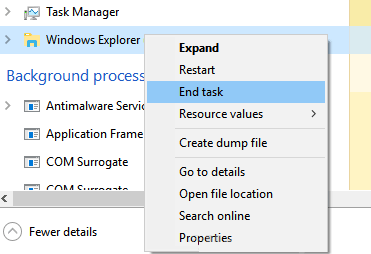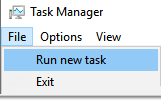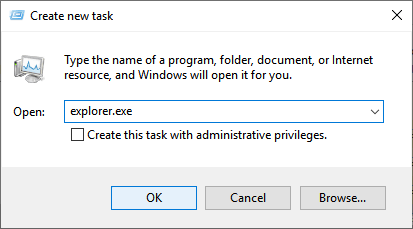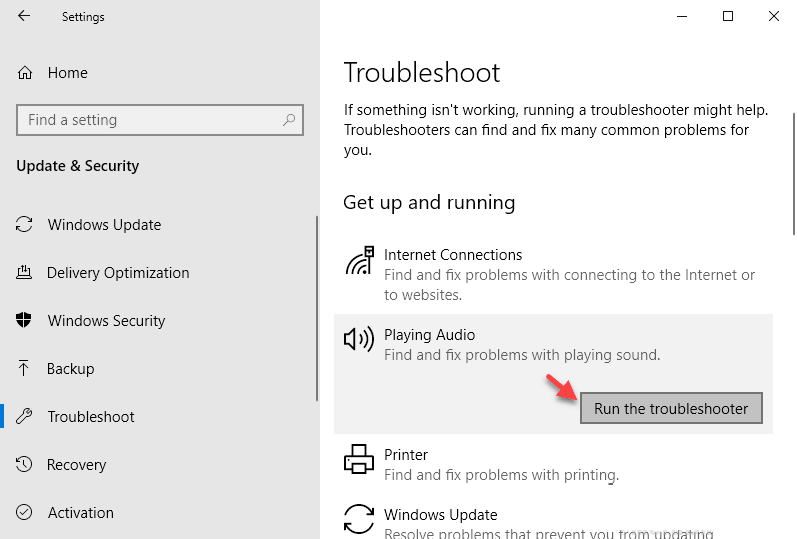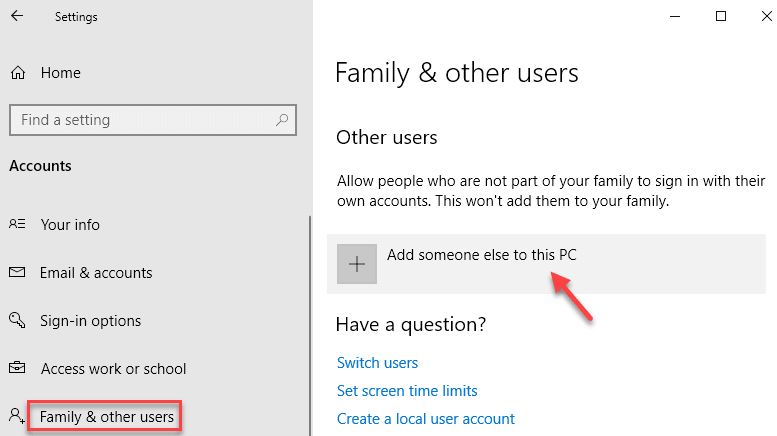L'icône audio de la barre des tâches ne fonctionne pas dans Windows 10
نشر De nombreux utilisateurs Problème sur une icône Son Ne fonctionne pas lorsque vous cliquez dessus. Si vous êtes également victime de cette erreur, voici une solution efficace pour résoudre ce problème.
Fix 1 - Redémarrez l'explorateur de fichiers
1. Clique sur Ctrl + Maj + Echap Pour ouvrir gestion des tâches.
2. Maintenant, localisez Explorateur Windows , Faites un clic droit dessus et choisissez "Terminer la tâche »
3. Aller à Fichier> Exécuter une nouvelle tâche
4. Type explorer.exe Dedans et cliquez Cliquez OK.
Fix 2 - Dépannez l'audio
1. Appuyez sur la touche Windows + I Pour ouvrir Paramètres.
2. Cliquez Mise à jour et sécurité
3. Cliquez Dépannage
4. Développez la lecture audio en cliquant dessus.
5. Cliquez sur Exécuter l'utilitaire de résolution des problèmes
Fix 3 - Ajouter un nouvel utilisateur
1. Clique sur Touche Windows + I Pour ouvrir Paramètres.
2. Cliquez Les comptes.
3. Cliquez Famille et utilisateurs D'autres dans le menu de gauche.
4. Cliquez sur Ajouter une autre personne à cet ordinateur
5. Déconnectez-vous.
6. Enregistrez Entrée en utilisant le compte utilisateur nouvellement créé